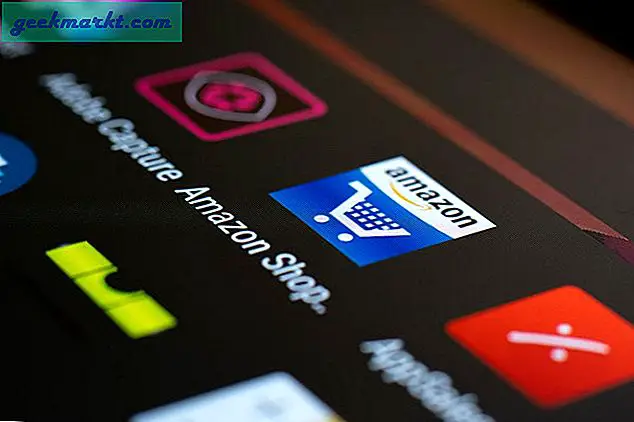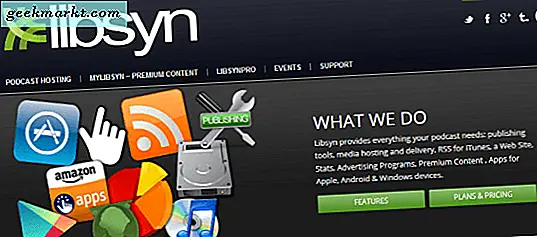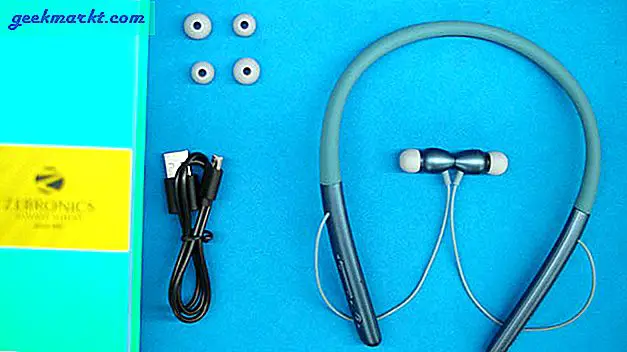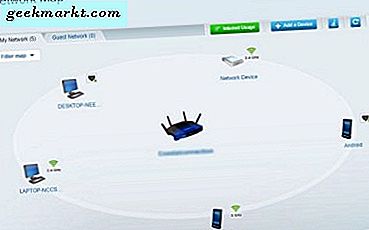Kodi er kjempebra. Alle funksjonene i XBMC fortsatte i dagens teknologi. Den er åpen kildekode, fungerer på alt, er enkel å installere og fleksibel for å starte opp. Hva er ikke å elske? Hvis du vil ha et rimelig prosjekt som resulterer i et fullt operativt mediesenter for svært lite utlegg, kan du installere Kodi på en Raspberry Pi.
Så vidt jeg vet, vil Kodi jobbe på alle smaker av Raspberry Pi. Jeg bildet det går bedre i nyere versjoner, da de har bedre maskinvare. Da jeg kom til å leke med en Raspberry Pi 3, er dette den eneste jeg kan kommentere. Forum sier Kodi vil jobbe på 1 og 2 også skjønt.
Du vil trenge:
- Raspberry Pi
- Et kabinett med strømforsyning
- MicroSD-kort og adapter
- HDMI-kabel
- OSMC versjon av Kodi
- USB-tastatur
- Datamaskin med MicroSD-kortleser
Når du har alt du trenger, kan vi komme i gang.
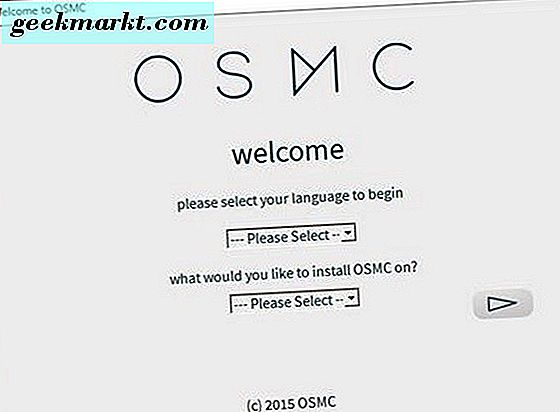
Installer Kodi på en Raspberry Pi
For å installere Kodi på en Raspberry Pi, må vi laste ned OSMC for datatypen du bruker til å konfigurere alt. OSMC er en skinned versjon av Kodi som er lett å bruke for nybegynnere. I mitt tilfelle var det et Windows-bilde. Det er også en OS X og Linux versjon også.
- Gå til OSMC-siden og last ned bildet.
- Åpne filen på datamaskinen, sett språket og Raspberry Pi-versjonen og trykk pilen til høyre.
- Velg den nyeste versjonen i det neste vinduet og trykk pilen til høyre.
- Velg destinasjonsmediet. Du vil ha SD-kort. Pass på at kortet er satt inn i datamaskinen.
- Sett opp trådløst hvis du vil ha det og trykk pilen til høyre.
- Kontroller innstillingene og trykk pilen til høyre for å bekrefte.
- Godta EULA og trykk pilen til høyre.
- Vent til installatøren laster ned og fullfører. Du bør se en gratulasjonsmelding en gang til.
- Sett MicroSD-kortet inn i Raspberry Pi.
- Sett maskinvaren opp og legg til alle tilkoblinger.
- Snu Raspberry Pi og la den starte. Du bør se installasjonen fortsette med en blå skjerm med OSMC i midten.
- Konfigurer innstillingene når du blir bedt om det.
- Konfigurer tilleggsprogrammer for å legge til ekstra funksjoner.
Når du er ferdig, bør du se instrumentbrettet med en meny til venstre med TV-programmer, filmer, musikk og så videre. Det er barebones-installasjonen av Kodi på Raspberry Pi.
Kodi / OSMC vil fungere godt nok umiddelbart og med standardinnstillingene. Men en av styrkene til denne appen er den rene bredden og dybden av konfigurasjonsalternativene som tilbys. Du kan legge alt som standard eller konfigurere appen til ditt hjertes innhold. Add-ons er også konfigurerbare. Det er helt mulig å miste timer bare å spille rundt med innstillinger. Men du trenger ikke hvis du ikke vil.
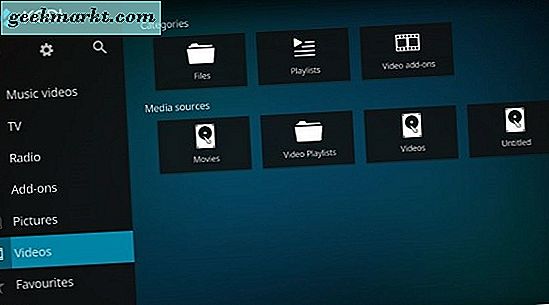
Bruke Kodi
Grensesnittet for Kodi er ikke akkurat forkant, men det gjør det enkelt å bruke. Du kan velge media fra venstre meny eller sentrum, avhengig av hvordan du konfigurerer grensesnittet.
Først vil du sannsynligvis ønske å installere tilleggsprogrammer for å utvide funksjonaliteten til OSMC.
- Naviger til Innstillinger, Ekspertmodus og Addons.
- Aktiver ukjente kilder, slik at du får muligheten til å legge til det bredeste spekteret av tillegg.
- Naviger til Filbehandling og Legg til kilde.
- Velg og legg til kildeadressen. Du må inkludere 'http: //' for en fullstendig kvalifisert adresse.
- Legg til kildeadressen din, for eksempel 'http://fusion.tvaddons.ag/'.
- Navngi det og velg OK.
- Naviger tilbake til Add-ons for å se de nye alternativene dine.
Det finnes dusinvis av kilder for tillegg. Google er din venn der.
- Velg et tillegg og bla gjennom eller søk til du finner noe du liker.
- Velg et tillegg fra listen og velg Installer fra neste side. Add-on-maskinen skal automatisk installeres og vises på hovedinnstillingssiden.
- Velg det tillegget du vil bruke eller bla etter mer.
OSMC kan brukes uten tillegg, du trenger bare å velge medievalg i hovedmenyen.
Hvis du har problemer med Kodi eller OSMC, er det et veldig hjelpsomt samfunn over på Kodi-fora. Alle tenkelige spørsmål er allerede blitt spurt der, slik at du kan bla gjennom for en haug med veiledning, hvordan-er og spørsmål og svar. Se nøye og hvis svaret du trenger ikke er der, spør. Samfunnet er vennlig og svært nyttig, og så lenge du i det minste har forsøkt å finne ditt eget svar, vil de hjelpe deg.
Har du tips om hvordan du bruker eller installerer Kodi på en Raspberry Pi? Fikk noen gode kilder til tilleggsprogrammer å foreslå? Du vet hva du skal gjøre.